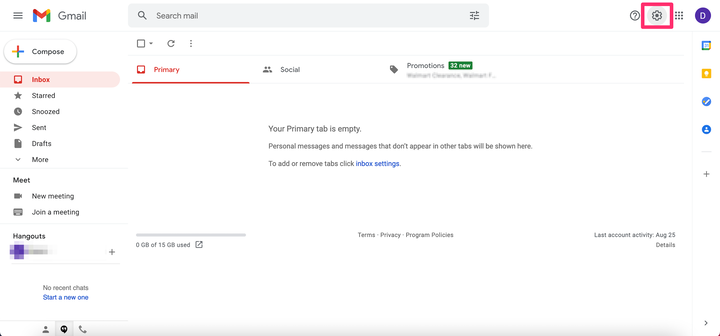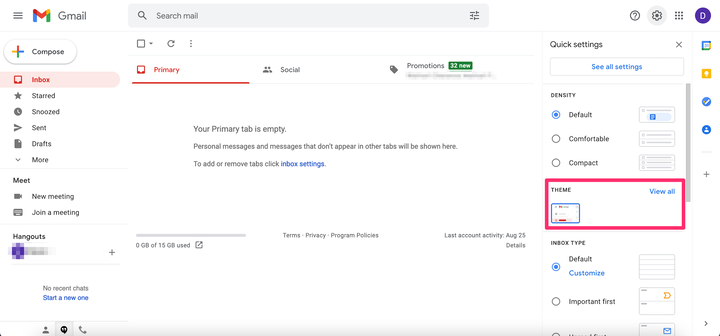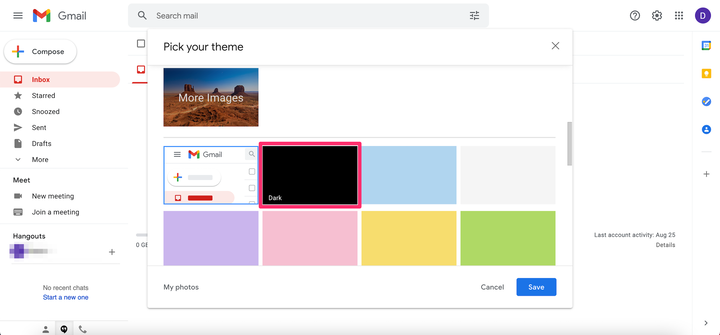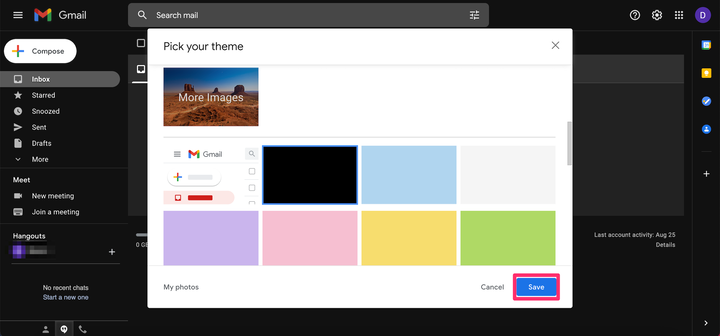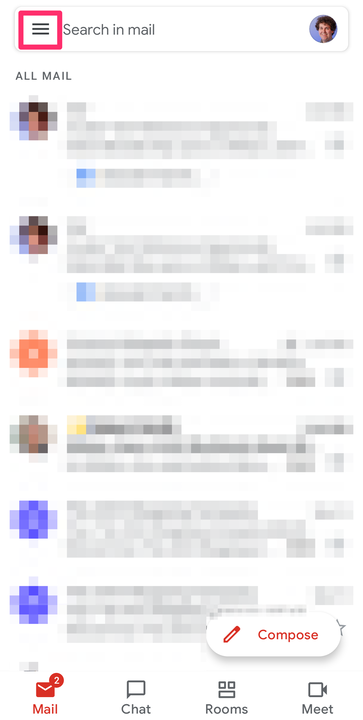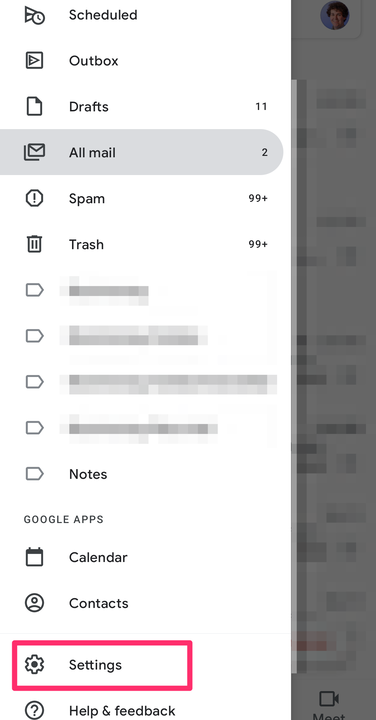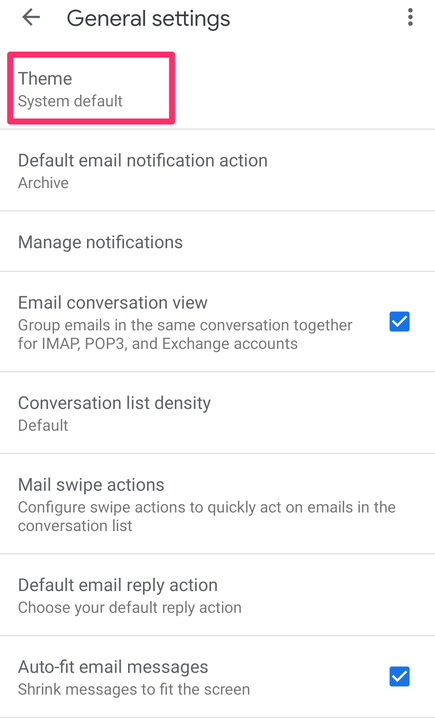Come abilitare la modalità oscura di Gmail su qualsiasi dispositivo
- Puoi impostare la modalità oscura in Gmail sul desktop o se hai un Android.
- Tuttavia, quelli con un iPhone dovranno passare attraverso le impostazioni del proprio dispositivo, non l'app Gmail.
- Anche gli utenti Android hanno questa opzione, se vogliono che tutto sia in modalità oscura sul proprio telefono.
Se fissi gli schermi tutto il giorno, la luce intensa può sembrare un po' stridente sugli occhi. Il passaggio alla modalità oscura può aiutare a combattere il problema e può anche aiutare a risparmiare la batteria. Per gli utenti di Gmail, ci sono diverse opzioni per farlo. Ma il metodo che utilizzerai dipenderà dal dispositivo che stai utilizzando.
Ad esempio, se hai un iPhone, non hai più la possibilità di utilizzare la modalità oscura nell'app Gmail. Ma c'è una soluzione alternativa che puoi usare per ottenere l'effetto della modalità oscura dalle impostazioni di sistema del tuo dispositivo. Ma quelli su Android o desktop possono accedere all'opzione della modalità oscura tramite il menu Temi nell'app stessa.
Ecco come fare tutto.
Come abilitare la modalità oscura di Gmail sul desktop
1. Apri Gmail e accedi, se necessario.
2 Fare clic sull'icona Impostazioni a forma di ingranaggio, situata nell'angolo in alto a destra dello schermo.
Fare clic sull'icona a forma di ingranaggio.
Devon Delfino
3. Accanto a Tema, scegli Visualizza tutto.
Fai clic su "Visualizza tutto".
Devon Delfino
4. Scorri verso il basso e seleziona il tema Scuro .
In "Temi", scegli "Scuro".
Devon Delfino
5. Premi Salva.
Premi "Salva".
Devon Delfino
Quasi tutto apparirà quindi in modalità oscura. Ma la finestra Componi per le nuove e-mail verrà comunque visualizzata con uno sfondo bianco.
Come abilitare la modalità oscura di Gmail su iPhone e iPad
Se hai iOS 13 e versioni successive, non puoi più impostare la tua app Gmail in modalità oscura tramite il menu Temi .
Ma puoi abilitare la modalità oscura tramite le impostazioni del tuo dispositivo andando nell'app Impostazioni, quindi scegliendo Display e luminosità e selezionando Scuro.
Come abilitare la modalità oscura di Gmail su Android
Funzionerà solo se hai la versione Android Q o successiva:
1. Apri l'app Gmail e accedi al tuo account, se necessario.
2. Toccare l' icona delle tre linee orizzontali nell'angolo in alto a sinistra dello schermo.
Tocca l'icona "Menu".
William Antonelli/Insider
3. Nel menu a comparsa, scorrere verso il basso e selezionare Impostazioni.
Vai alle impostazioni."
William Antonelli/Insider
4. Scegli Impostazioni generali.
5. Nella parte superiore della pagina delle impostazioni generali, tocca Tema.
Seleziona "Tema" in alto.
6. Selezionare Scuro.